Мистецтво цифрової обробки зображень може бути як захоплюючим, так і складним. З GIMP у вас є різноманітні інструменти для виявлення вашої креативності. Одним із цих спеціальних інструментів є розпилювач, також відомий як аерограф. У цьому керівництві я розповім вам, як працює розпилювач, і розгляну відмінності з класичним пензлем. За правильного застосування ви зможете досягати вражаючих ефектів.
Найважливіші висновки
Розпилювач у GIMP дозволяє вам наносити фарби так, як це робиться з балончиком. Важливими є два параметри: «Частота» та «Потік», які контролюють, як часто та скільки фарби наноситься.
Покрокова інструкція з використання розпилювача
Розпилювач можна знайти під відповідною іконкою в панелі інструментів і також викликати за допомогою комбінації клавіш «A». Якщо ви хочете порівняти інструмент пензля в GIMP з розпилювачем, важливо розглянути різні параметри інструменту.
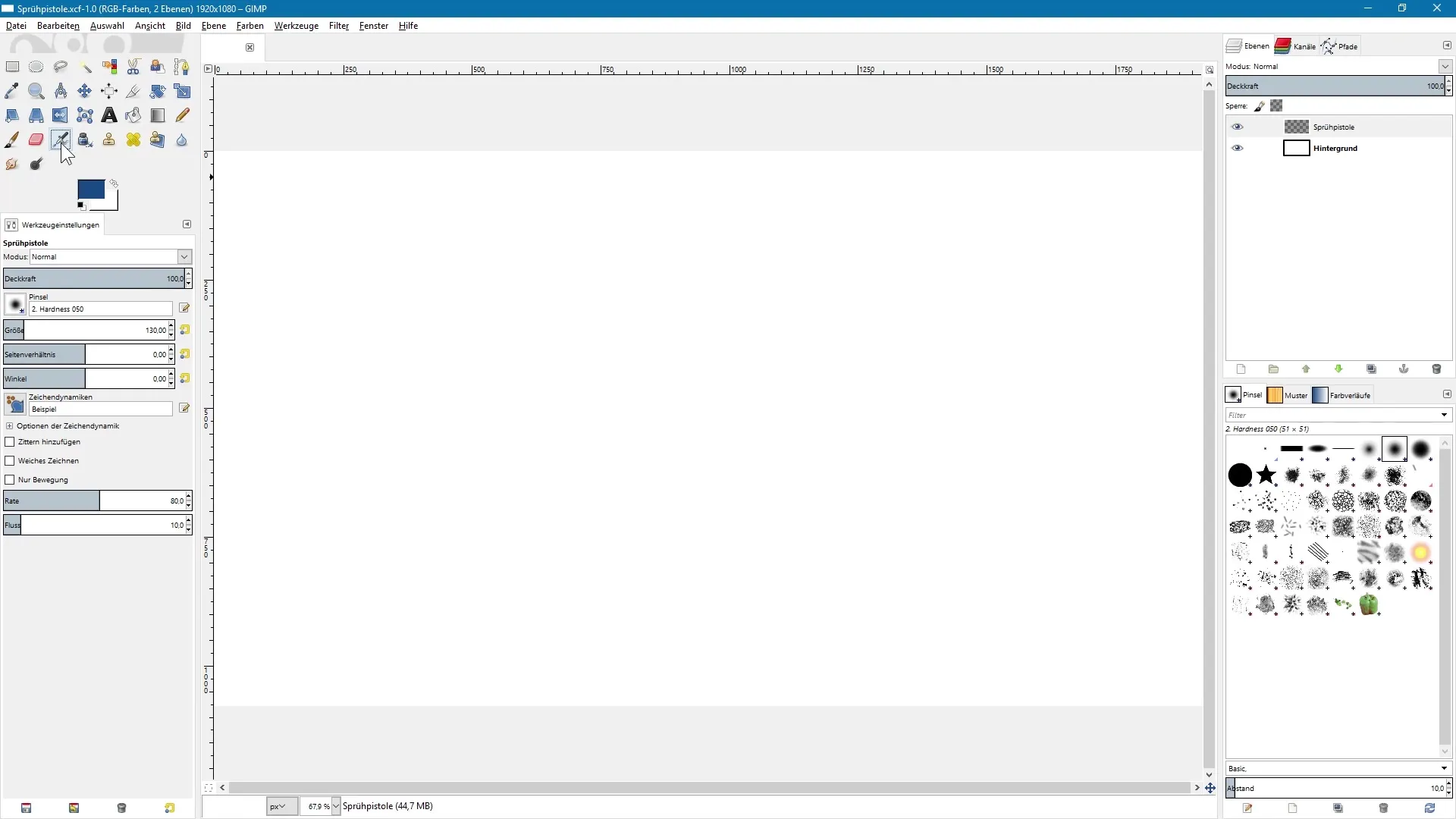
По-перше, ви побачите, коли переключитеся на розпилювач, що під ним пропонуються дві додаткові налаштування: «Частота» та «Потік». Ці два параметри є вирішальними для використання розпилювача та впливають на остаточний результат вашої роботи.
«Частота» визначає, як часто фарба наноситься на ваш документ, в той час як «Потік» визначає, скільки фарби використовується при кожному сприскуванні. Уявіть, що ви тримаєте балончик у руці: щоразу, коли ви натискаєте на сопло, фарба виводиться. Частота визначає, як часто ви натискаєте на сопло, в той час як потік регулює, скільки фарби виходить.
Давайте пройдемо через кілька практичних прикладів. Припустимо, ви хочете рідко наносити фарбу, але при кожному сприскуванні використовувати багато фарби. У цьому випадку ви можете налаштувати «Частоту» на низьке значення, наприклад, 15, і «Потік» на вищий, наприклад, 60. Натискайте ліву кнопку миші і утримуйте її, щоб наносити фарбу. Ви помітите, що балончик використовується рідше, але при кожному сприскуванні наноситься досить багато фарби.
Тепер давайте трохи змінимо налаштування. Залиште «Частоту» на низькому значенні, але зменште «Потік». Встановіть «Потік» на менше значення. Якщо ви зараз знову натискаєте на область документа лівою кнопкою миші та утримуєте її, ви повинні побачити, що фарба наноситься менше. Це зробить результат більш тонким і менш насиченим.
«Частоту» також можна підвищити, щоб фарба наносилася більш рівномірно та безперервно. Встановіть «Частоту» приблизно на 80 і спостерігайте, як сприскування стає більш плавним і регулярним. Випускається фарба хоча й меншою кількістю, але завдяки постійному потоку відтінки розподіляються більш рівномірно.
Якщо ви обидва значення — «Частоту» та «Потік» — встановите на високу, ви зможете швидко наносити багато фарби. Встановіть «Частоту» на 90, а «Потік» на 60. Ви помітите, що вихід фарби значно щедріший. Утримуйте ліву кнопку миші і спостерігайте, як швидко наноситься фарба.
Ще одна цікава функція розпилювача — можливість наносити фарбу лише під час руху миші. Увімкніть опцію «Тільки рух» і натисніть один раз, щоб нанести фарбу в певному місці. Потім, коли ви рухаєте мишею по документу, фарба наноситиметься лише тоді, коли ви рухаєте мишу — при цьому оригінальна кнопка миші залишається натиснутою.
Нарешті, ви також повинні знати, що розпилювач у GIMP імітує реальний балончик, тобто, якщо ви затримуєтеся над певним місцем довше, фарба наноситься більше. Цей інструмент може також у майбутньому підтримувати нахил стиля графічного планшета, що відкриває додаткові креативні можливості.
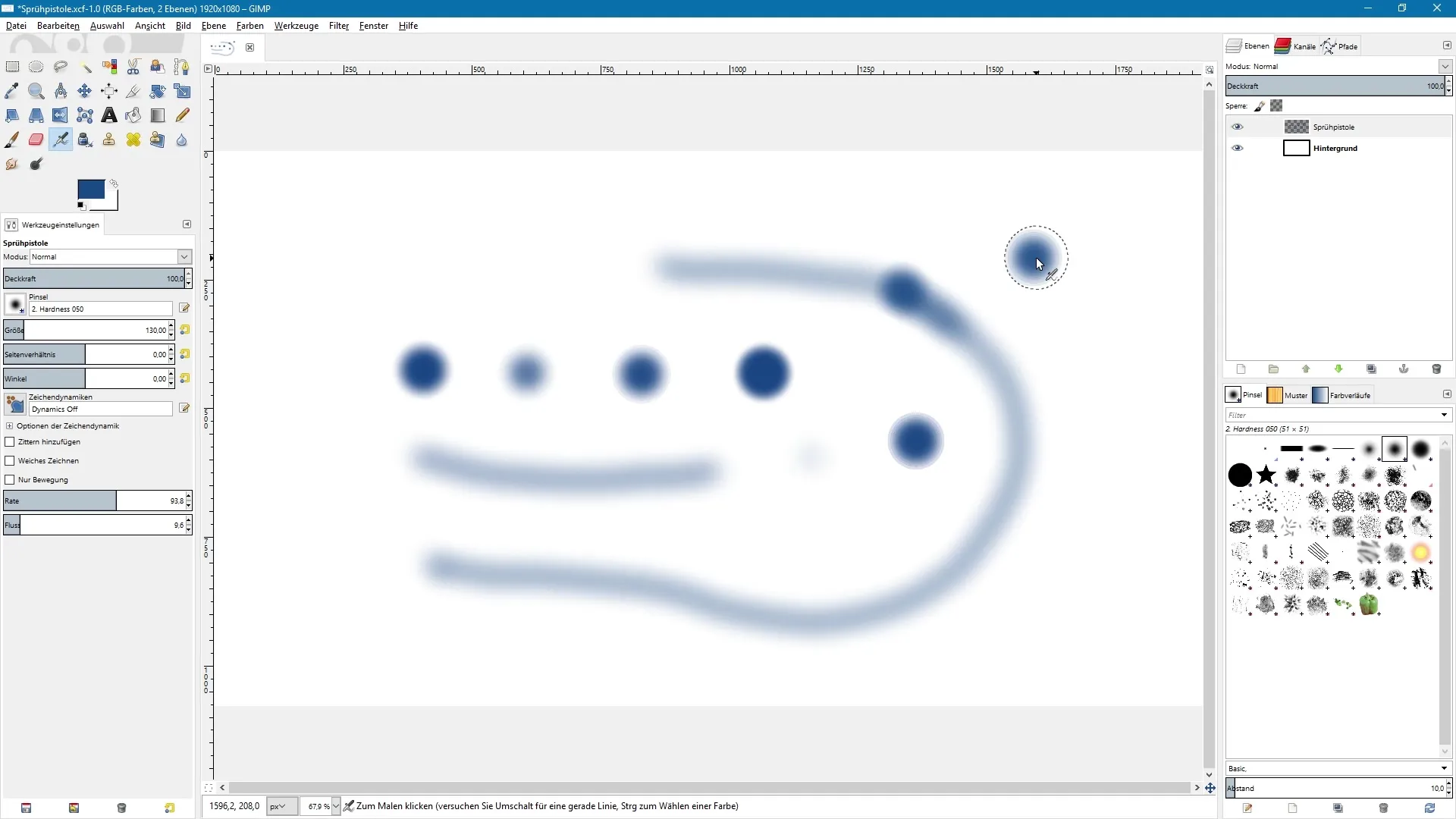
Підсумок - GIMP Керівництво: Розпилювач для початківців
Знання про використання розпилювача в GIMP відкриває численні креативні застосування в галузі цифрового мистецтва. Завдяки правильній обробці частоти та потоку ви зможете досягти вражаючих ефектів.
Поширені запитання
Що таке розпилювач у GIMP?Розпилювач — це інструмент у GIMP, який дозволяє наносити фарбу так, як це робиться з балончиком.
Чим розпилювач відрізняється від інструменту пензля?Розпилювач пропонує специфічні параметри, такі як «Частота» та «Потік», які контролюють частоту та кількість нанесеної фарби.
Як я можу налаштувати частоту та потік?Частота вказує, як часто наноситься фарба, в той час як потік визначає, скільки фарби виділяється при сприскуванні.
Чи можу я використовувати розпилювач для тонких робіт?Так, підвищуючи частоту та зменшуючи потік, ви можете досягати тонких і делікатних кольорових результатів.
Чи підтримує GIMP нахил мого графічного планшета?На даний момент ні, але очікується, що майбутні версії GIMP підтримують цю функцію.


